כיצד להאט סרטון ב-Tiktok? 2 הדרכים הטובות והחינמיות
כיום תמצאו סרטונים רבים שמסתובבים באינטרנט מ-TikTok. האפליקציה הזו אופנתית עם תכונות וכלים רבים ליצירת תוכן וידאו, מממים מצחיקים, סרטונים חינוכיים, כיסויי ריקוד ועוד. ואם אתה רק חדש ב-TikTok, אתה כנראה רוצה ללמוד איך להאט סרטון ב-Tiktok. למרבה המזל, ל- Tiktok יש כלי מובנה להאטה או האצה המאפשרים לך סרטון סלו-מו. אתה בדרך הנכונה כי אתה תדע כיצד להאט סרטון ב-TikTok.
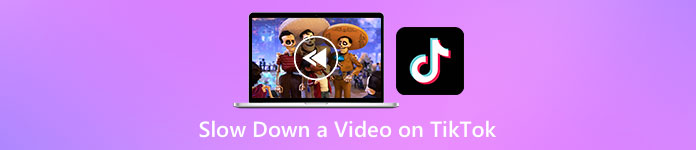
חלק 1. האט בקלות סרטון ב-Tiktok
לאפליקציית Tiktok יש כלי מובנה להילוך איטי שבו אתה יכול להשתמש כדי להאט או להאיץ את הסרטון שאתה מקליט. ואם כבר יש לך סרטון שמור בגלריה שלך ואתה רוצה שהוא יפרסם ב- TikTok, אתה עדיין יכול להאט אותו באפליקציית Tiktok. בחלק זה תדע איך להאט את הסרטון שלך ב-TikTok.
האט את הווידאו בזמן ההקלטה
הנה התשובה אם אתה תוהה איך אתה מאט סרטון TikTok בזמן ההקלטה. בצע את השלבים הפשוטים שלהלן כדי להקליט סרטון איטי.
שלב 1. ראשית, פתח את אפליקציית Tiktok שלך והקש על + לחתום באמצע המסך.
שלב 2. וכאשר אתה נמצא בממשק המצלמה, הקש על מְהִירוּת אוֹפְּצִיָה.
שלב 3. לבסוף, בחר את המהירות הרצויה. 0.3X ו-0.5x הופכים את הסרטון שלך לאיטי יותר. בעוד 2x ו-3x יהפכו את הסרטון שלך למהיר יותר.
לאחר מכן פשוט הקש על לחצן ההקלטה כדי להתחיל בהקלטת הסרטון שלך, וכשתסיים, הקש על לחצן העצירה. תראה שמהירות הסרטון שהקלטת השתנתה.
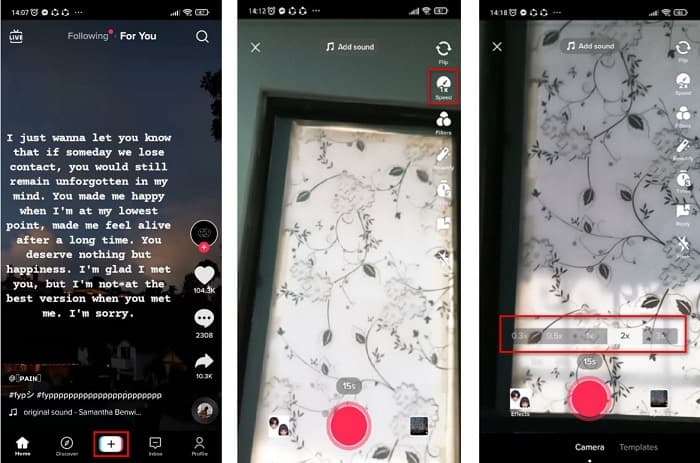
האטו סרטון שהוקלט
אם כבר יש לך סרטון מוקלט, אתה עדיין יכול להאט או להאיץ את הסרטון שלך ב-TikTok. בצע את הצעדים הפשוטים שלהלן כדי להעביר סרטון מוקלט לאט. עם זאת, כאשר הסרטון שלך כבר מוקלט, האפשרות היחידה שלך היא להעביר את הסרטון שלך לאט ללא אפשרויות המהירות.
שלב 1. פתח את אפליקציית Tiktok והקש על + לחצן חתימה באמצע ממשק התוכנה.
שלב 2. לאחר מכן, הקש על העלה אפשרות לצד כפתור ההקלטה. ולאחר מכן בחר את הסרטון המוקלט שלך, ולאחר מכן לחץ הַבָּא.
שלב 3. לבסוף, הקש אפקטים ולאחר מכן הקש על הילוך איטי אוֹפְּצִיָה. לאחר מכן התאם את המהירות הרצויה.
לאחר כוונון מהירות הסרטון, הקש על לחצן שמור כדי לשמור את הקלטת הווידאו שלך.
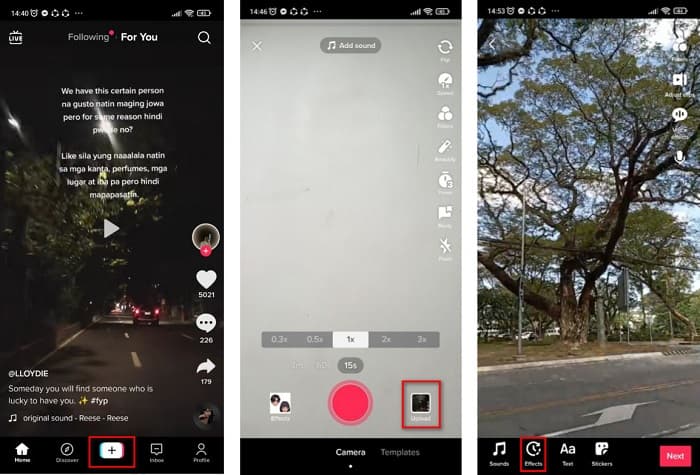
פשוט, נכון? על ידי שימוש באפליקציית Tiktok, אתה יכול לקבל סרטון איטי מבלי להשתמש בכלי אחר.
חלק 2. האט את סרטוני ה-TikTok המוקלטים שלך באמצעות הכלי הטוב ביותר לשינוי מהירות הווידאו
השימוש במשנה המהירות של אפליקציית TikTok הוא קל וללא טרחה. עם זאת, זה יכול רק להאט את הווידאו שלך למהירות של עד פי 0.3 ויכול להאיץ את הסרטון רק עד פי 3. אם אתה רוצה להאט את הסרטון שלך עד מהירות של 0.125x, יש לנו כלים חלופיים מקוונים ולא מקוונים.
ממיר וידיאו אולטימטיבי
ממיר וידיאו אולטימטיבי הוא כלי לא מקוון המאפשר לך לשנות את מהירות הווידאו של הסרטון שלך. באמצעות כלי זה, אתה יכול להאט או להאיץ את הסרטון שלך למה שאתה רוצה. כלי זה יכול להתאים את מהירות הסרטון שלך לפי 0.125x, 0.25x, 0.5x, 0.75x, 1.25x, 1.5x, 2x, 4x ו-8x.
יתר על כן, לכלי זה יש ממשק תוכנה קל לשימוש, המקל על השימוש בו למתחילים. כלי זה מרשים מכיוון שיש לו תכונות מתקדמות יותר, כמו עורך מטא נתונים של מדיה, מדחס וידאו, יצרן תלת מימד ועוד רבים אחרים. בנוסף לכך, כאשר תשנה את מהירות הסרטון שלך, לא תאבד את איכותו, בניגוד לכלים האחרים. לכן, אם אתה מעוניין להשתמש בממיר זה, עקוב אחר השלבים שלהלן.
שלב 1. הורד ממיר וידיאו אולטימטיבי על ידי לחיצה על הורד כפתור למטה. עקוב אחר תהליך ההתקנה ולאחר מכן הפעל את היישום.
הורדה חינמיתעבור Windows 7 ואילךהורדה מאובטחת
הורדה חינמיתעבור MacOS 10.7 ואילךהורדה מאובטחת
שלב 2. לאחר מכן, בממשק הראשי של התוכנה, לחץ על ארגז כלים לוּחַ. בממשק של חלונית ארגז הכלים, לחץ על בקר מהירות וידאו.
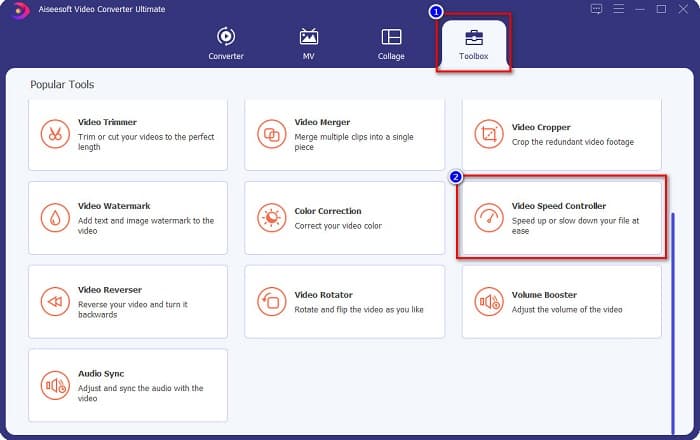
שלב 3. לחץ על + לחצן חתימה כדי להעלות את הסרטון שברצונך להאט בממשק הבא.
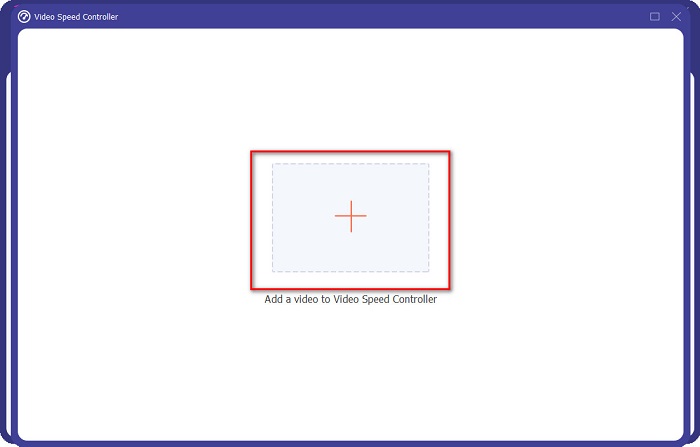
שלב 4. ולאחר מכן, בחר את מהירות הווידאו הרצויה, ולאחר מכן המשך לשלב האחרון.
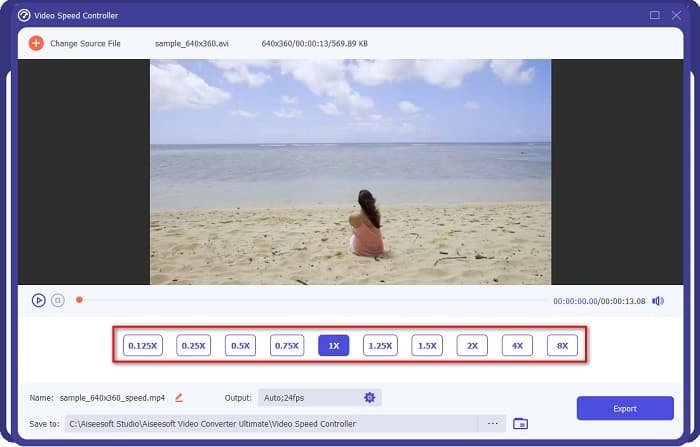
שלב 5. לבסוף, לחץ על יְצוּא לחצן כדי להחיל את מהירות הווידאו על הסרטון שלך. סרטון הפלט יישמר אוטומטית בתיקיות המחשב שלך.
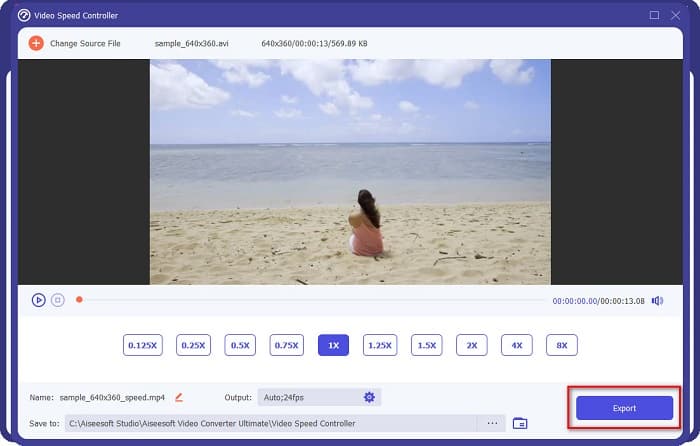
יתרונות
- זה יכול להתאים את מהירות הווידאו שלך מ-0.125x ל-8x מהירות.
- יש לו ממשק משתמש אינטואיטיבי.
- יש לו תכונות עריכה מתקדמות כמו יצרנית GIF, יצרנית תלת מימד, סימן מים של וידאו ועוד.
- זמין בכל הפלטפורמות חוצות מדיה, כולל Windows ו-Mac.
חסרונות
- עליך לרכוש את האפליקציה לפני גישה לתכונות הייחודיות שלה.
קאפווינג
קאפווינג הוא כלי מקוון שהוא אחד ממחלפי מהירות הווידאו הנפוצים ביותר. לכלי זה יש ממשק משתמש פשוט מה שהופך אותו לכלי ידידותי למשתמש. זה גם מאפשר לך לחתוך ולחתוך את הסרטון שלך בקלות. יתר על כן, זה יכול לשנות את מהירות הווידאו שלך מ-0.25x, 0.5x, 0.75x, 1.15x, 1.25x, 1.75x, 2x ו-4x. בנוסף לכך, אתה יכול לשנות את גודל הפלט של הסרטון שלך. עם זאת, מכיוון שמדובר באפליקציה מבוססת אינטרנט, ייתכן שתחווה תהליך טעינה איטי בעת השימוש בכלי זה. עם זאת, אנשים רבים משתמשים בממיר זה כדי לשנות את מהירות הווידאו שלהם.
שלב 1. ראשית, חפש קאפווינג בדפדפן שלך ולחץ על העלה קובץ לַחְצָן. קבצי המחשב שלך יופיעו שם תבחר את הסרטון שברצונך לשנות את מהירות הווידאו.
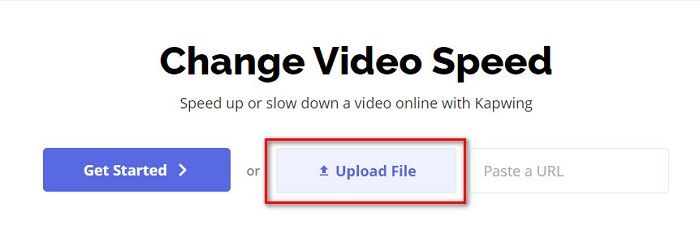
שלב 2. לאחר מכן, כוונן את מהירות הווידאו בממשק הבא על ידי לחיצה על - אוֹ + סימן בלוח המהירות.
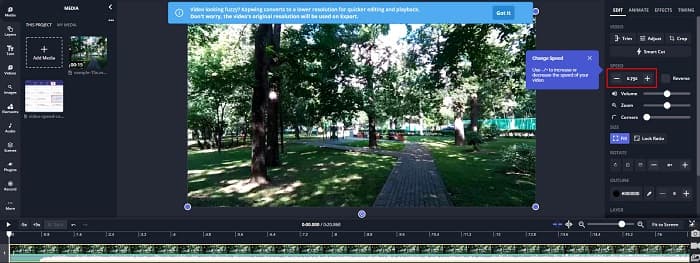
שלב 3. לחץ על הלחצן ייצוא כדי לשנות את מהירות הסרטון שלך. ואז פשוט חכו כמה דקות, וזהו!
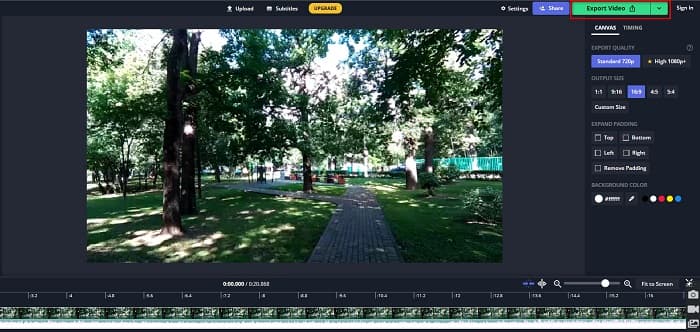
יתרונות
- יש לו ממשק תוכנה קל לשימוש.
- מאפשר לך לקצץ את פלט הווידאו שלך.
חסרונות
- כאשר החיבור לאינטרנט איטי, תהליך הטעינה של האפליקציה איטי.
חלק 3. שאלות נפוצות לגבי איך להאט סרטון ב-Tiktok
האם האטת סרטון ב-Tiktok מפחיתה את האיכות?
לא. מכיוון שלטיקטוק יש מחליף מהירות וידאו מובנה, זה לא ישפיע על איכות הסרטון שלך כאשר אתה מאט סרטון ב-TikTok.
האם ייצוא סרטון איטי ב-TikTok מכיל סימן מים?
כן. כל סרטון ש-Tiktok מייצא מכיל סימן מים. אבל אם אתה רוצה להסיר את סימן המים של סרטון הטיקטוק שלך, קרא את זה מאמר לדעת איך.
כמה זמן אפשר לצלם סרטון של Tiktok?
הקלטת וידאו בודדת של Tiktok היא באורך מקסימלי של 15 שניות. עם זאת, אם אתה מצמיד ארבעה סרטונים בני 15 שניות, יש לזה מקסימום 60 שניות.
סיכום
עם כל מה שנאמר, המשימה כיצד להאט סרטון ב-Tiktok נפתרה. ועכשיו אתה יודע איך להאט או להאיץ סרטון באפליקציית Tiktok. אבל אם אתה רוצה להתאים את המהירות של הסרטונים האחרים שלך, FVC Video Converter Ultimate הוא הכלי שיכול לעזור לך עם זה.



 ממיר וידאו אולטימטיבי
ממיר וידאו אולטימטיבי מקליט מסך
מקליט מסך



